SD 카드의 남은 수명을 확인하는 방법이 있나요?
 SD 카드는 데이터를 보존하는 가장 저렴한 방법 중 하나지만, 수명이 한정되어 있습니다. 따라서 카드의 건강 상태를 이해하고 남은 수명을 아는 것이 데이터 손실을 방지하는 데 중요합니다.
SD 카드는 데이터를 보존하는 가장 저렴한 방법 중 하나지만, 수명이 한정되어 있습니다. 따라서 카드의 건강 상태를 이해하고 남은 수명을 아는 것이 데이터 손실을 방지하는 데 중요합니다.
이 포괄적인 가이드에서는 SD 카드의 읽기/쓰기 주기와 안전 디지털 카드의 남은 수명을 알기 위해 주의해야 할 징후에 대해 논의하겠습니다.
메모리 카드의 평균 수명은 얼마인가요?
모든 저장 장치는 SD 카드를 포함하여 시간이 지남에 따라 마모될 수 있습니다. 이 카드는 플래시 메모리 기술을 사용하며, 열화되기 전에 한정된 수의 읽기/쓰기 주기가 있습니다.
메모리 카드는 일반적으로 약 10년에서 16년의 수명을 가지고 있지만, 사용 패턴, 카드 품질, 포맷 및 환경 조건과 같은 요인에 따라 수명이 달라질 수 있습니다.
SD 카드의 남은 수명을 확인하는 방법은 무엇인가요?
안타깝게도 현재로서는 SD 카드의 수명을 정확히 확인할 수 있는 소프트웨어가 없습니다. 그럼에도 불구하고 카드의 수명이 다해 가고 있다는 징후(읽기/쓰기 속도의 변화, 파일 손상, 읽을 수 없는 SD 카드 발생 등)를 주의 깊게 지켜볼 수 있습니다.
또한, 카드가 실패하고 있는지 확인할 수 있는 h2testw라는 테스트를 실행할 수 있습니다. SD 카드를 컴퓨터에 삽입하고 카드 테스트를 위한 다음 단계를 따르세요:
- h2testw.exe zip 파일을 다운로드하고 파일을 추출한 다음, 두 번 클릭하여 실행합니다.
- 영어를 선택합니다.
-
이제 대상 선택을 클릭하고, SD 카드 드라이브 문자를 선택합니다.
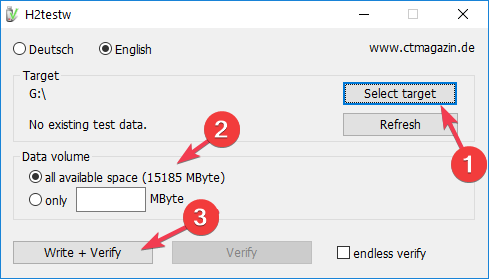
- 모든 사용 가능한 공간을 선택합니다.
- 다음으로, 쓰기 + 확인을 클릭합니다.
테스트 동안, 데이터가 카드에 쓸 공간이 없을 때까지 데이터를 쓰고, 이후 다시 읽어 데이터를 올바르게 읽었는지 확인합니다.
용량이 큰 메모리 카드가 느리면 테스트 완료까지 몇 시간이 걸릴 수 있다는 점을 기억하세요.
또한, SD 카드가 EXT4로 포맷되어 있다면, dumpe2fs 명령을 사용하여 시간이 지남에 따라 파일 시스템에 대해 작성된 데이터 양에 따라 장치의 마모를 대략적으로 추정할 수 있습니다. 이 주제에 대해 더 읽어보기
- SD 카드에 Windows 설치하고 부팅 가능하게 만드는 방법
- Windows 11에서 SD 카드 속도 테스트하는 방법
- 웨스턴 디지털의 신제품 4TB SD 카드, 새로운 기록 수용량, 그러나 아직 구매할 수 없음
- 마이크로소프트 Azure 수익, 성장 및 기타 흥미로운 통계
SD 카드의 파일 시스템 문제를 어떻게 복구하나요?
-
Windows 키를 눌러 cmd를 입력하고 관리자로 실행을 클릭합니다.
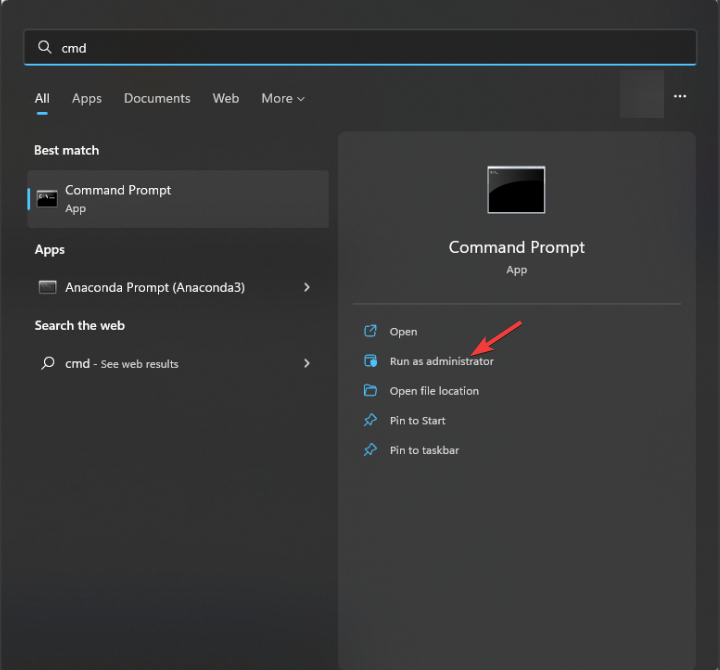
-
디스크의 파일 시스템 메타데이터를 확인하여 물리적 및 논리적 오류를 확인하는 다음 명령을 입력하고, X를 SD 카드 드라이브 문자로 바꾼 후 Enter를 누릅니다:
chkdsk /f /r X:** - 그러면 스캔이 파일 시스템, 불량 섹터 및 디스크와 관련된 기타 문제를 식별하고 수정합니다.
- 완료되면 컴퓨터를 재시작합니다.
SD 카드에서 chkdsk를 실행하면 고장난 저장 섹션을 확인하고 수리하며, SD 카드 자동 삭제 파일과 같은 일반적인 문제를 해결합니다; 이 상세한 가이드를 읽으세요.
또한 SD 카드의 건강 상태를 확인하는 데 도움이 되는 인터넷에서 사용할 수 있는 도구를 활용할 수 있습니다. 이들 중 일부는 메모리 카드 형식화 및 파티셔닝과 같은 고급 기능도 제공합니다.
불량 SD 카드의 징후는 무엇인가요?
| 징후 | 설명 |
|---|---|
| 파일 읽기/쓰기 오류 | 파일 접근 또는 열기에 어려움이 있거나, 파일 복사 또는 이동 시 빈번한 오류 메시지 발생. |
| 느린 성능 | 파일 열기 또는 저장하는 데 시간이 걸림. |
| 불량 섹터 | 디스크 검사 중 불량 섹터와 관련된 오류. |
| 충돌 및 정지 | 데이터 접근 시 SD 카드가 충돌하거나 중지됨. |
| 손상된 파일 | 파일이 자주 손상됨. |
| 포맷할 수 없음 | SD 카드를 포맷하려 할 때 오류 메시지 발생. |
| 무작위 연결 해제 | SD 카드가 연결 해제되거나 PC에서 인식되지 않음. |
SD 카드의 수명을 늘리기 위한 팁
- 카드를 조각 모음하지 마세요. 이는 카드의 성능 향상에는 도움이 되지 않지만, 추가적인 쓰기 주기를 불러와 마모를 촉진할 수 있습니다.
- SD 카드를 장치에 삽입하고 제거하는 빈도를 최소화하여 카드의 연결부에 대한 마모를 줄이세요.
- 항상 SD 카드를 오른쪽 클릭하고 Eject를 선택하여 꺼내어 모든 쓰기 프로세스가 완료되었음을 확인하여 수명을 줄일 위험을 감소시키세요.
- 장치의 카드 슬롯에서 먼지와 이물질을 제거하고, SD 카드를 조심스럽게 다루어 물리적 스트레스를 피하세요.
- SD 카드를 최대 용량까지 채우지 말고, 성능을 향상시키고 수명을 연장하세요.
결론적으로, 카드의 정확한 수명을 예측할 수는 없지만, 메모리 카드를 잘 관리하여 그 수명을 보장하고 신뢰할 수 있는 성능을 유지할 수 있습니다.
따라서 데이터 손실을 방지하기 위해, 증상이 나타나는지 주의 깊게 살펴보세요; 예를 들어 감지할 수 없는 SD 카드, 파일 손상, 느린 성능 등이 있습니다.
그러나 Windows 컴퓨터가 SD 카드를 인식하지 않는 경우, 이는 오래된 드라이버나 보류 중인 Windows 업데이트 때문일 수 있으므로 다른 단계를 진행하기 전에 이러한 문제가 아닌지 확인하세요.
또한 새로운 SD 카드를 구입할 때는 더 긴 수명을 가지고 더 많은 쓰기 주기를 견딜 수 있는 고품질 SD 카드를 선택하는 것이 좋습니다.
주제에 대한 질문이나 제안이 있다면 아래 댓글 섹션에 자유롭게 남겨주세요.











